Якщо ви встановили новий пакет Microsoft Office 2010 (Word управління 2010, Office OneNote 2010, перевершувати, доступу, InfoPath, Outlook або видавець) І працювати більше тексти на румунській мовіТоді, звичайно, це допомога зграї Румунська мова для Microsoft Office 2010. Office мовної пакет 2010.
установка пакета Microsoft Управління 2010, мовної пакет default si графічний інтерфейс користувача вони англійська, Language Pack (рівень мови пакета) пропонує варіанти Автозаміна (для Авто правильні слова помилок), орфографія та граматика (червоний підкреслює помилки de написання si граматичний) і словника для слів і фраз. Крім того, весь мовний пакет змінює мову графічного інтерфейсу користувача (UI). Точніше, якщо ми встановимо і встановимо румунську мову як мову default для Office, тоді всі параметри, робочі кнопки та команди будуть румунською мовою. Якщо ви не дуже добре знаєте англійську і якщо ви редагували тексти румунською для школи чи роботи, то однозначно Microsoft Office 2010 румунською мовою є корисним.
Купріни
Завантажити Microsoft Office Пакет румунської мови 2010
Румуно-біт 32 (X86): ро (x86) .exe ~ 260.6 MB
Румуно-біт 64 (X64): ро (x64) .exe ~ 265.6 MB
Як встановити румунський мовний пакет та як встановити румунську мову за замовчуванням (default) для Microsoft Office 2010.
1. скачати румунський мовний пакет для Microsoft Office 2010. 32-біт або 64-біт, Залежно від того, який пакет ви встановили. Більшість з них використовують 32-біт.
2. Запустіть виконуваний файл і дотримуйтесь інструкцій по установці. Він дуже простий і не вимагає передових знань.
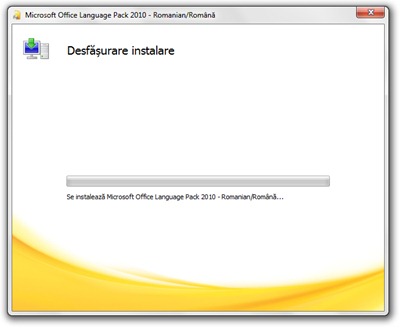
3. якщо ви Windows англійською мовою, після завершення інсталяції перейдіть до Start Menu > всі програми > Microsoft Office 2010 > Microsoft Office 2010 Інструменти > Microsoft Office 2010 Мовні налаштування.
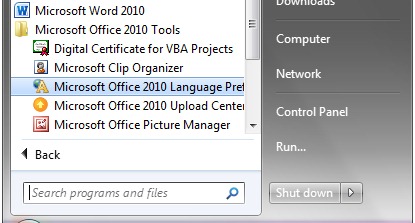
4. в Microsoft Office 2010 Мовні налаштування встановити румунську мовою за замовчуванням (default) редагування, графічний інтерфейс користувача, допомога si Кнопки / опції.
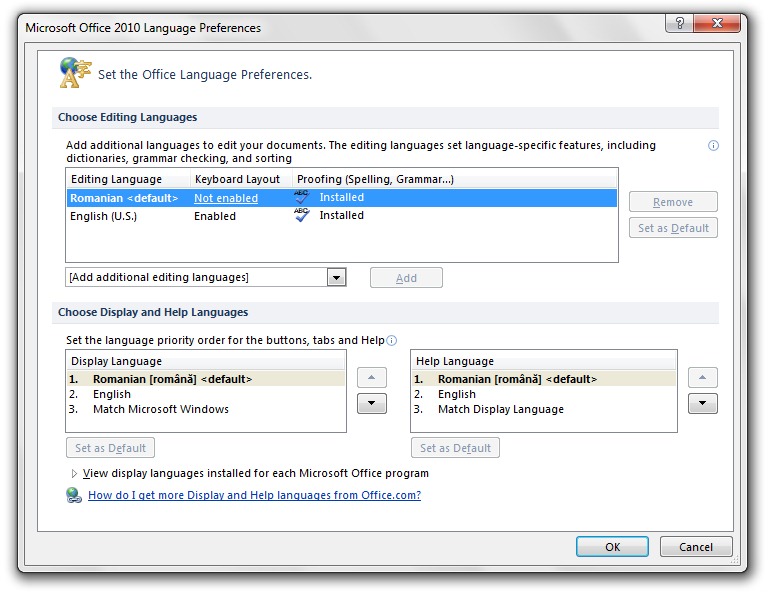
5. Після натискання «ОК» для збереження змін збережіть і закрийте відкриті документи в Office (Word, Excel, OneNote, Publisher, Visio, PowerPoint, Outlook... тощо Office Apps).
тепер ви Microsoft Office 2010 на римській мові, Обидва варіанти редагування і виправленням тексту (перетворення тексту включають діакритичні) і робочий інтерфейс (кнопки, вкладки, опції контекстного меню, настройки і т.д.) допоможе.

Румунська мова для пакета установки не обов'язково мати Microsoft Office 2010 активований або купив ліцензію, Language Pack продукт може бути встановлений як на суді, так і на активоване cu серійний номер, Крім того, після установки пакета, ви можете вибрати, щоб використовувати румунську мову або для редагування або тільки GUI. Є, звичайно, досить людей, які навіть працює з текстами на румунській мові, були знайомі з функціональними можливостями і кнопок на англійській мові. У цьому випадку буде встановлено тільки румунську мову граматика si написання.
посилання на скачування не працюють. Я шукав скрізь і не знайшли. Ви можете відновити посилання? спасибі
Дякую за попередження. Посилання були оновлені.
Здається, у мене це не працює. У мене є windows 10 і Office 2010, обидва ліцензовані. Але коли я запускаю виконуваний файл для встановлення пакета, погоджуюсь із умовами та натискаю «продовжити», з’являється повідомлення: «у цій системі немає продуктів, на які впливає цей пакет». Є уявлення, чому це відбувається? Дякую
Ми не перевіряли сумісність із Windows 10 пакета для Office 2010. Однак у мене таке враження, що зараз він надходить як update через Windows Update. Вам більше не знадобиться вищезазначений виконуваний файл.